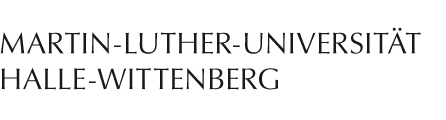Fernwartung (RustDesk)
RustDesk ist eine Software für den Fernzugriff, sowie die Fernsteuerung und die Fernwartung von Computern.
Windows Clients
- Downloaden Sie die .exe Datei und speichern Sie diese auf Ihrem Desktop.
- Öffnen Sie die gespeicherte .exe Datei.
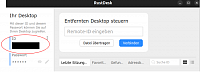
3. Teilen Sie dem Administrator Ihre ID mit. (Bild rot markiert)
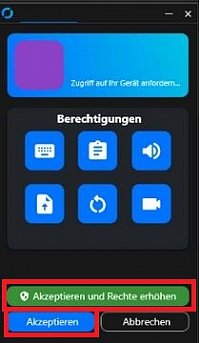
4. Sobald sich der Administrator verbunden hat, öffnet sich ein RustDesk Fenster. Klicken Sie auf "Akzeptieren und Rechte erhöhen" um den Zugriff mit administrativen Rechten zu gewähren.
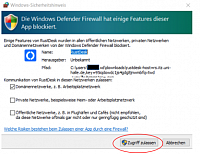
5. Nachdem Sie dem Administrator erhöhte Rechte gewährt haben, teilen Sie ihm Ihr Passwort mit.
Im Anschluss öffnet sich ein weiteres Windows Firewall Fenster indem Sie auf "Zugriff zulassen" klicken.
MacOS Clients
- Downloaden Sie die .dmg Datei und speichern Sie diese auf Ihrem Desktop.
- Installieren Sie die .dmg Datei auf Ihrem MacOS.
- Öffnen Sie das Rustdesk Programm.
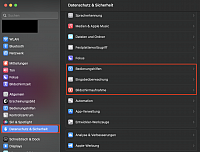
4. Öffnen Sie "Systemeinstellungen" auf Ihrem MacOS und klicken Sie auf "Datenschutz & Sicherheit".
5. Öffnen Sie die 3 Einstellungen: "Bedinungshilfen", "Eingabeüberwachung" und "Bildschrimaufnahme". (rot markiert)

6. Aktivieren Sie in allen 3 Einstellungen nacheinander den blauen Haken in der Zeile "RustDesk". (rot markiert)
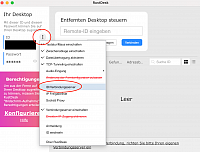
7. Klicken Sie auf das Symbol mit 3 Punkten. (rot markiert)
8. Klicken Sie auf "ID/Verbindungsserver". (rot markiert)
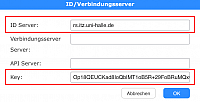
9. Tragen Sie in der Zeile "ID Server:" rs.itz.uni-halle.de ein.
10. Tragen Sie in der Zeile "Key:" folgenden Key ein:
Op18QEUCKad8IoQbIMT1oB5R+29FoBRuMQxCixCXGPQ=
Linux Clients
- RustDesk Client (Linux Ubuntu)
- RustDesk Client (Linux CentOS)
- RustDesk Client (Linux Suse)
- RustDesk Client (Linux Manjaro Arch)
1. Downloaden Sie die RustDesk .deb Datei.
2. Installieren Sie die .deb Datei
-> sudo dpkg -i rustdesk-1.1.9.deb
3. Öffnen Sie das Programm und tragen die Server ID und den Key ein. (siehe Anleitung MacOS)